Как исправить код ошибки 6 Diver Warzone/Modern Warfare на ПК
Опубликовано: 2022-03-17Ничто не может быть более разочаровывающим для ярого поклонника королевской битвы, чем код ошибки Warzone 6. Если проблема вас тоже раздражает, читайте дальше, чтобы узнать, как ее исправить.
Warzone и Modern Warfare не нуждаются в представлении. Это одни из самых любимых игр среди игрового сообщества. Однако такие проблемы, как Error Code Diver в Warzone, появляются из ниоткуда, чтобы разочаровать геймеров и лишить их удовольствия от игры.
Если вас также беспокоит код ошибки 6 Warzone, вам следует сосредоточить все свое внимание на этой статье.
В этом письме мы делимся самыми быстрыми и простыми исправлениями кода ошибки 6 в Modern Warfare и Warzone.
Однако, прежде чем перейти к устранению проблемы, давайте прольем свет на то, что такое код ошибки Warzone Diver, чтобы вы могли решить ее лучше.
Что такое код ошибки Diver Warzone
Проще говоря, код ошибки 6 Diver Warzone показывает, что ваш игровой клиент не может загрузить и установить доступное обновление. Сообщается, что эта досадная ошибка помешала многим игрокам вступить в бой.
Говоря о причинах этой проблемы, за ней может стоять несколько виновников. Давайте посмотрим на выдающихся.
Причины ошибки Warzone Code Diver
Код ошибки Warzone 6 может возникнуть по любой из следующих причин.
- Битые/поврежденные файлы
- Устаревшие драйверы
- Брандмауэр Windows блокирует игру
- Проблемы с подключением к локальной сети
Теперь, когда у вас достаточно знаний о дайвере кода ошибки Warzone, давайте начнем его исправлять.
Исправления для дайвера кода ошибки Warzone
Ниже приведены решения, которые вы можете применить для исправления кода ошибки Diver 6 в Warzone и Modern Warfare.
Исправление 1. Обновите драйверы вашего устройства (рекомендуется)
Если перечислить причины почти всех проблем с играми, устаревшие драйверы окажутся на первом месте. Устаревшие драйверы вызывают большинство неприятных проблем, таких как Warzone Error Code Diver. Таким образом, обновление драйверов, безусловно, может помочь вам избавиться от проблемы, с которой вы столкнулись.
Вы можете легко обновлять драйверы с помощью программного обеспечения, такого как Bit Driver Updater (программа, которую мы используем).
Bit Driver Updater загружает все необходимые обновления и устанавливает их автоматически одним щелчком мыши. Кроме того, он также предлагает множество выдающихся функций, таких как резервное копирование и восстановление драйверов, ускорение скорости загрузки драйверов, запуск запланированных проверок на наличие устаревших драйверов и т. д.
Вы можете использовать следующую ссылку, чтобы загрузить, установить и испытать все удивительные функции Bit Driver Updater.
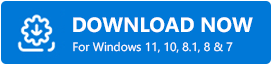
После того, как вы загрузили программное обеспечение и завершили его установку, подождите, пока не появится список устаревших драйверов. После появления списка устаревших драйверов обновите все драйверы до их лучшей версии, чтобы обеспечить бесперебойную работу компьютера. 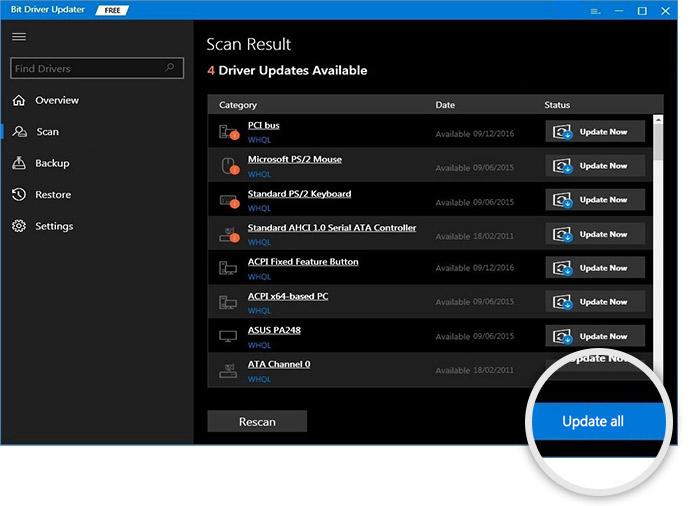
Читайте также: Лучшее бесплатное средство обновления драйверов для Windows
Исправление 2: выполнить сброс сетевых устройств
Код ошибки Warzone Diver 6 также может появиться в результате некоторых проблем с локальной сетью. Следовательно, сброс сетевых устройств также может исправить это. Ниже приведены инструкции, как сделать то же самое.

- Отключите маршрутизатор и модем от розетки.
- Через 60 секунд снова подключите устройства и подождите, пока они не станут нормальными (их индикаторы не станут стабильными).
- Перезагрузите компьютер.
- Теперь подключите компьютер к Интернету.
- Запустите Warzone и проверьте, появляется ли снова код ошибки Diver или он исчез.
Исправление 3: проверьте и восстановите файлы игры
Если важные игровые файлы повреждены, вы обязательно столкнетесь с ошибкой Code Diver в Call of Duty: Warzone или Modern Warfare. Чтобы решить эту проблему, вы должны проверить файлы игры и восстановить их, выполнив шаги, указанные ниже.
- Запустите клиент Battle.net .
- Выберите свою игру на левой панели.
- Перейдите в « Параметры » и выберите инструмент для сканирования и восстановления файлов игры.
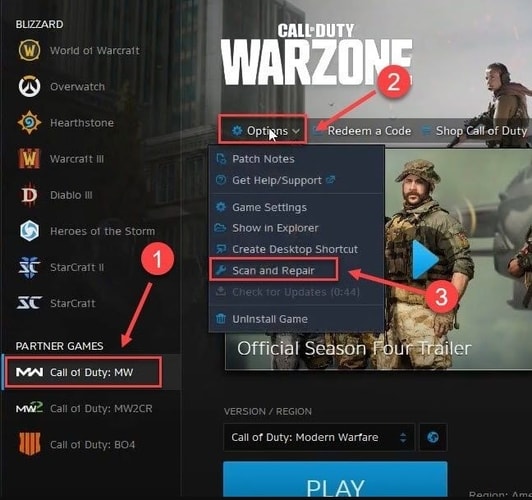
- Выберите параметр « Начать сканирование », чтобы начать сканирование файлов игры.
- Дождитесь завершения процесса сканирования и восстановления.
- После выполнения вышеуказанных шагов запустите Warzone, чтобы увидеть, исчезла ли ошибка Code Diver или она сохраняется.
Читайте также: Сбой Call of Duty Warzone на ПК
Исправление 4: разблокировать игру через брандмауэр Windows
Брандмауэр Windows защищает ваш компьютер от несанкционированных запросов на доступ к данным. Однако он часто блокирует такие игры, как Call of Duty, в попытке защитить ваш компьютер. Чтобы исправить Error Code Diver в Warzone, вам нужно добавить игру в разрешенные приложения в Брандмауэре. Ниже приведены инструкции, как это сделать.
- Вызовите утилиту «Выполнить» с помощью команды Windows + R на клавиатуре.
- Введите элемент управления firewall.cpl в поле на экране и нажмите клавишу Enter .
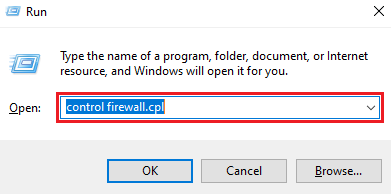
- Разрешить приложение или функцию через брандмауэр Защитника Windows.
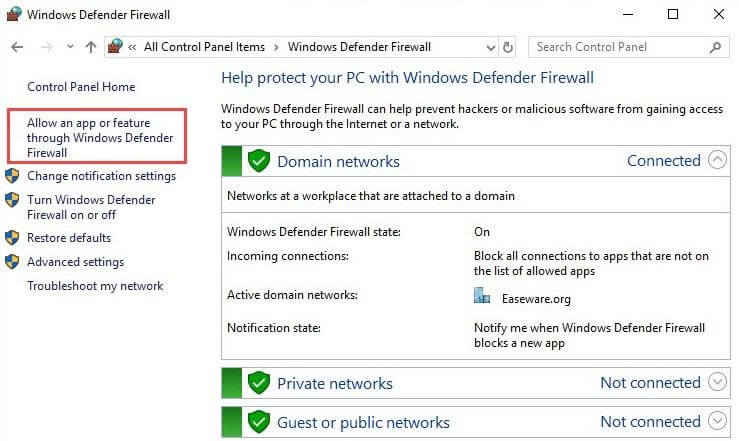
- Найдите и разрешите Steam как для общедоступных , так и для частных сетей.
Исправление 5: выполнить восстановление системных файлов
Когда системные файлы повреждены, у вас могут возникнуть многие проблемы, такие как код ошибки Warzone 6 Diver. Чтобы устранить все такие проблемы, вы можете проверить и восстановить системные файлы, следуя приведенным ниже инструкциям.
- Введите cmd в поиске Windows и запустите командную строку от имени администратора.
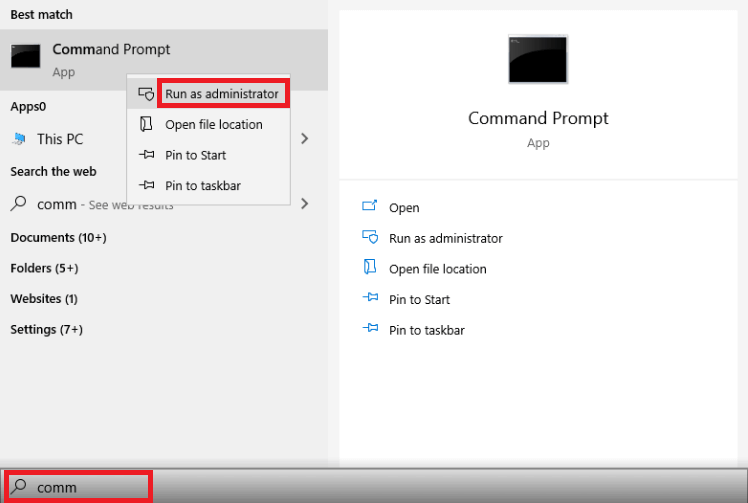
- Выберите Да , чтобы перейти к следующему шагу.
- Введите sfc /scannow в экранном окне.
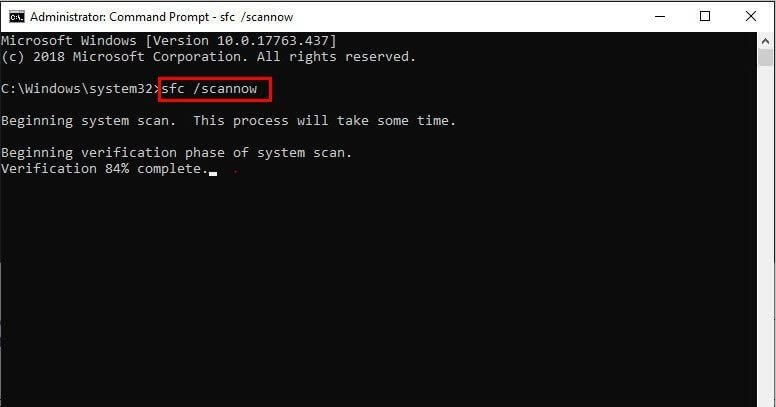
- Подождите, пока Windows обнаружит и исправит дефекты системных файлов.
- Наконец, перезагрузите компьютер.
Исправление 6: используйте VPN
Многие пользователи сообщили, что использование VPN исправило ошибку Code Diver в Warzone. Следовательно, вы также можете попробовать использовать виртуальную частную сеть для загрузки и установки обновлений игры. Если вы не знаете, какой VPN вам следует выбрать, вы можете выбрать один из наших лучших фаворитов.
Исправление 7: свяжитесь с Activision
Если ни одно из вышеперечисленных исправлений не работает, вы можете обратиться в официальную службу поддержки Activision, чтобы сообщить им о своей проблеме и решить ее.
Читайте также: Голосовой чат Warzone не работает в Windows [Советы]
Diver с кодом ошибки Warzone: исправлено
В этой статье мы обсудили исправления для Call of Duty: Modern Warfare/Warzone Error Code 6 Diver. Вы можете применить любое из вышеперечисленных решений, чтобы избавиться от проблемы.
Тем не менее, мы предлагаем обновить драйверы через Bit Driver Updater, чтобы исправить ошибку с наименьшими усилиями.
Чтобы получать больше технических решений и обновлений, оставайтесь на связи с блогом TechPout.
